Laatst geupdate op

Nieuw in iOS 14 is een toegankelijkheidsoptie om een screenshot op je iPhone te maken door op de achterkant van de handset te tikken. Hier is hoe je het instelt.
Er zijn een paar verschillende manieren om een screenshot op uw iPhone te maken, afhankelijk van het model dat u heeft. Maar nu kun je met een nieuwe functie in iOS 14 een screenshot maken door op de achterkant van je telefoon te tikken. Hier is hoe je het instelt.
Screenshot met een tik op de iPhone
De nieuwe functie maakt deel uit van de toegankelijkheidsopties in iOS 14. Hiermee kun je op de achterkant van je telefoon tikken om een screenshot te maken. En het opzetten duurt slechts enkele ogenblikken. Om te beginnen, ga naar Instellingen> Toegankelijkheid> Raak aan.
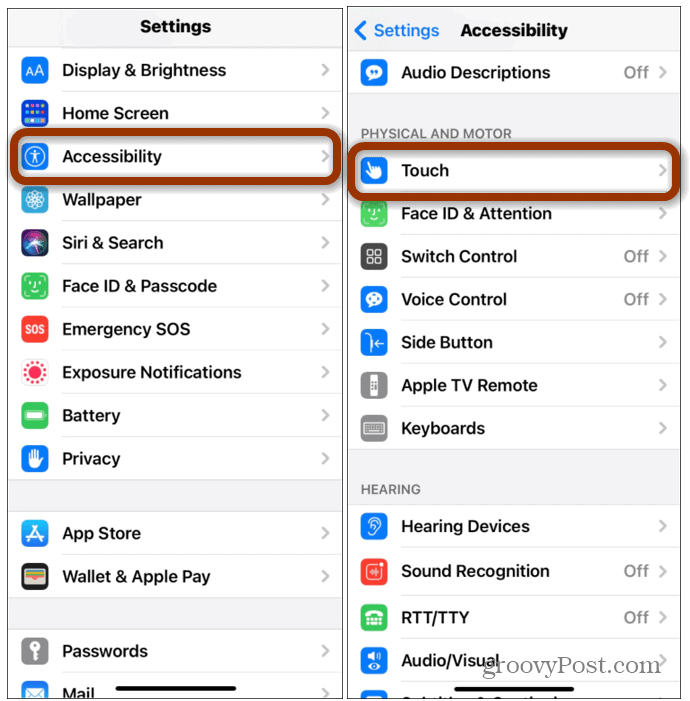
Blader nu onder het aanraakscherm naar beneden tot je "Back Tap" ziet en selecteer het. Tik vervolgens op het volgende scherm op Dubbel of Driemaal tikken voor het aantal keren dat u op de achterkant van uw telefoon wilt tikken om de actie te laten plaatsvinden.

Tik nu op het volgende scherm om "Screenshot" te selecteren, waar een blauw vinkje naast de selectie zal verschijnen.

Sluit daarna Instellingen af. De volgende keer dat je een screenshot op je iPhone wilt maken, kun je eenvoudig twee of drie keer op de achterkant tikken, afhankelijk van wat je hebt gekozen. Net als op de traditionele manier, worden de opnamen opgeslagen in uw fotoalbum. De toegankelijkheidsfunctie gebruikt de versnellingsmeter in je iPhone om te detecteren of je op de achterkant van je telefoon hebt getikt.
Dit werkt natuurlijk voor andere acties dan het maken van een screenshot. U kunt het instellen om het volume hoger of lager te zetten, het vergrootglas in te schakelen en andere opties.
Dit is een handige nieuwe functie die het gemakkelijker maakt om schermafbeeldingen te maken. Afhankelijk van uw telefoon, schakelt de standaardmanier om een screenshot te maken uw telefoon uit of past u altijd het volume aan. Deze manier is ook gemakkelijker omdat u geen twee handen hoeft te gebruiken voor een fysieke knoppencombinatie. Nu kunt u gemakkelijk één hand gebruiken om een screenshot te maken wanneer u deze nodig heeft.
Wat is persoonlijk kapitaal? 2019-recensie, inclusief hoe we het gebruiken om geld te beheren
Of u nu voor het eerst begint met beleggen of een doorgewinterde handelaar bent, Personal Capital heeft voor elk wat wils. Hier is een blik op de ...
